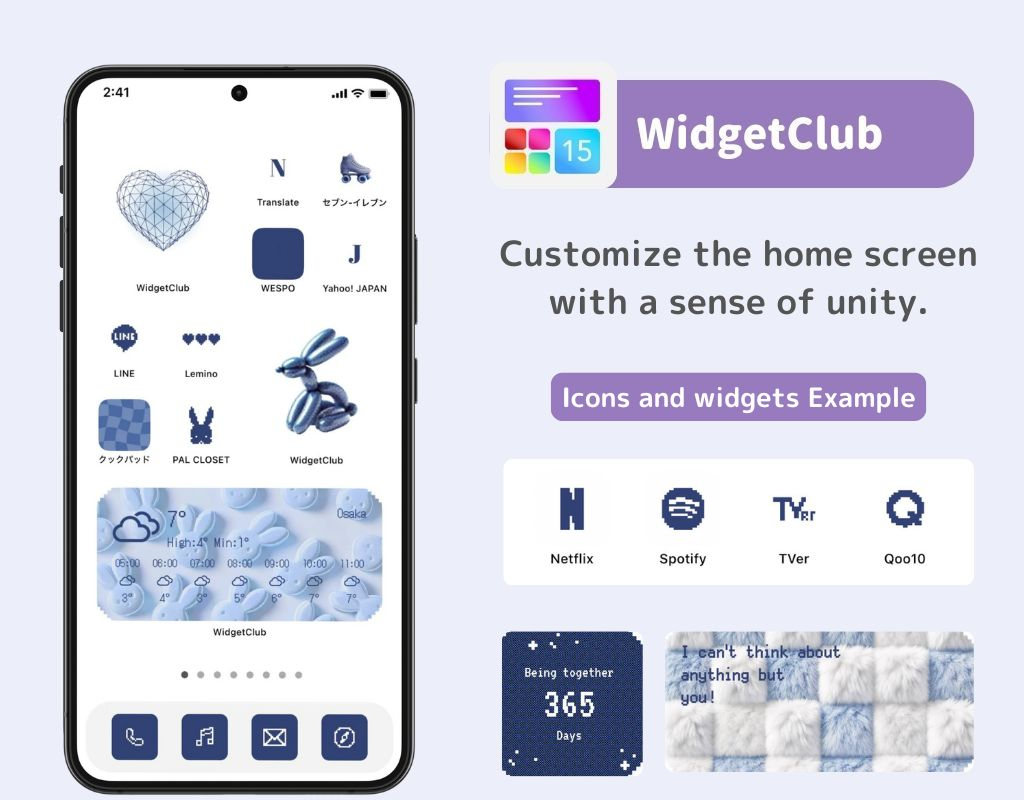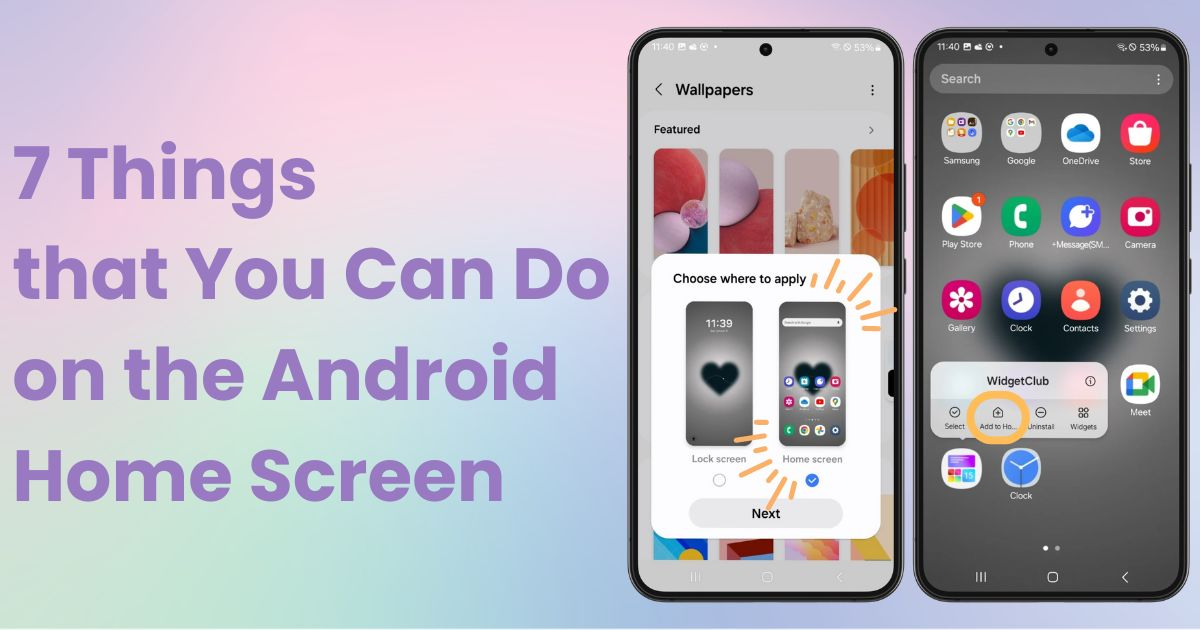
πίνακας περιεχομένων

Χρειάζεστε μια αποκλειστική εφαρμογή για να προσαρμόσετε την αρχική σας οθόνη με στυλ! Αυτή είναι η οριστική έκδοση της εφαρμογής ντυσίματος που έχει όλα τα υλικά ντυσίματος!
Γνωρίζετε τι μπορείτε να κάνετε στην Αρχική οθόνη του Android; Αυτή τη φορά, θα εξηγήσω 7 πράγματα σχετικά με αυτό. Επειδή το Android μπορεί να έχει διαφορετική διατύπωση και λειτουργίες ανάλογα με τη συσκευή και την έκδοση, θα χρησιμοποιήσω το Galaxy (Android 14) για αυτόν τον οδηγό.
Η αρχική οθόνη είναι η οθόνη που εμφανίζεται μετά το ξεκλείδωμα του τηλεφώνου σας . Με άλλα λόγια, είναι η πρώτη οθόνη που βλέπετε όταν χρησιμοποιείτε το τηλέφωνό σας! Όταν το τηλέφωνό σας είναι αδρανές, κλειδώνει μόνο του και αυτό ονομάζεται οθόνη κλειδώματος 🔓.
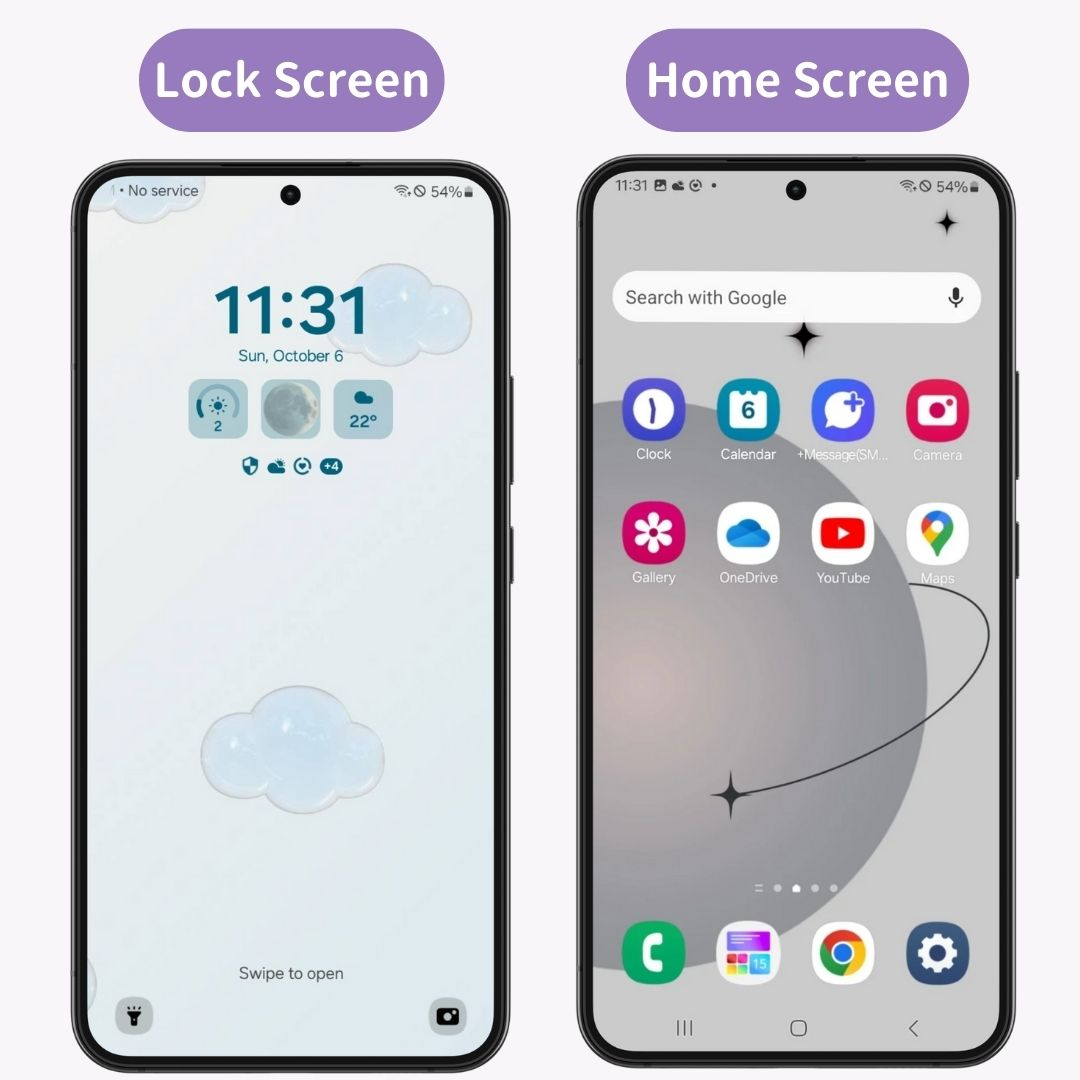
Μπορείτε να προσαρμόσετε την αρχική σας οθόνη με τους παρακάτω τρόπους! Προσαρμόστε το σύμφωνα με τις προτιμήσεις σας:
Ας δούμε αναλυτικά το καθένα👇
Μπορείτε να κάνετε την αρχική οθόνη του Android σας ακόμα πιο κομψή χρησιμοποιώντας ειδικές εφαρμογές προσαρμογής ! Εάν είστε κάποιος που ενδιαφέρεται για την εμφάνιση, προτείνουμε το WidgetClub . Σας επιτρέπει να ορίσετε την ταπετσαρία , τα εικονίδια και τα γραφικά στοιχεία σας ταυτόχρονα!
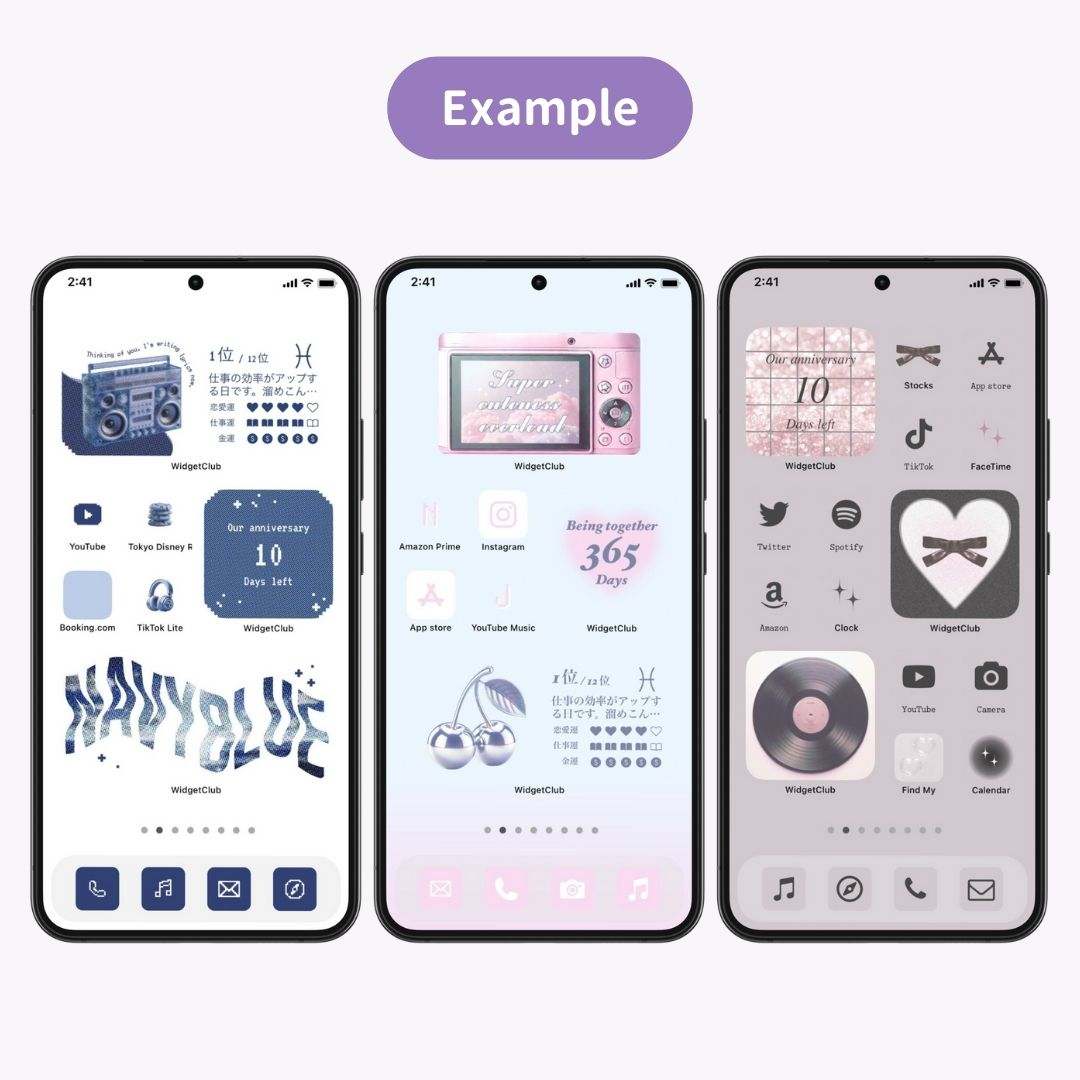
Αν θέλετε να μάθετε πώς να το προσαρμόσετε, μπορείτε να ελέγξετε το παρακάτω άρθρο.
Από εδώ θα σας πω 7 πράγματα που μπορείτε να κάνετε!
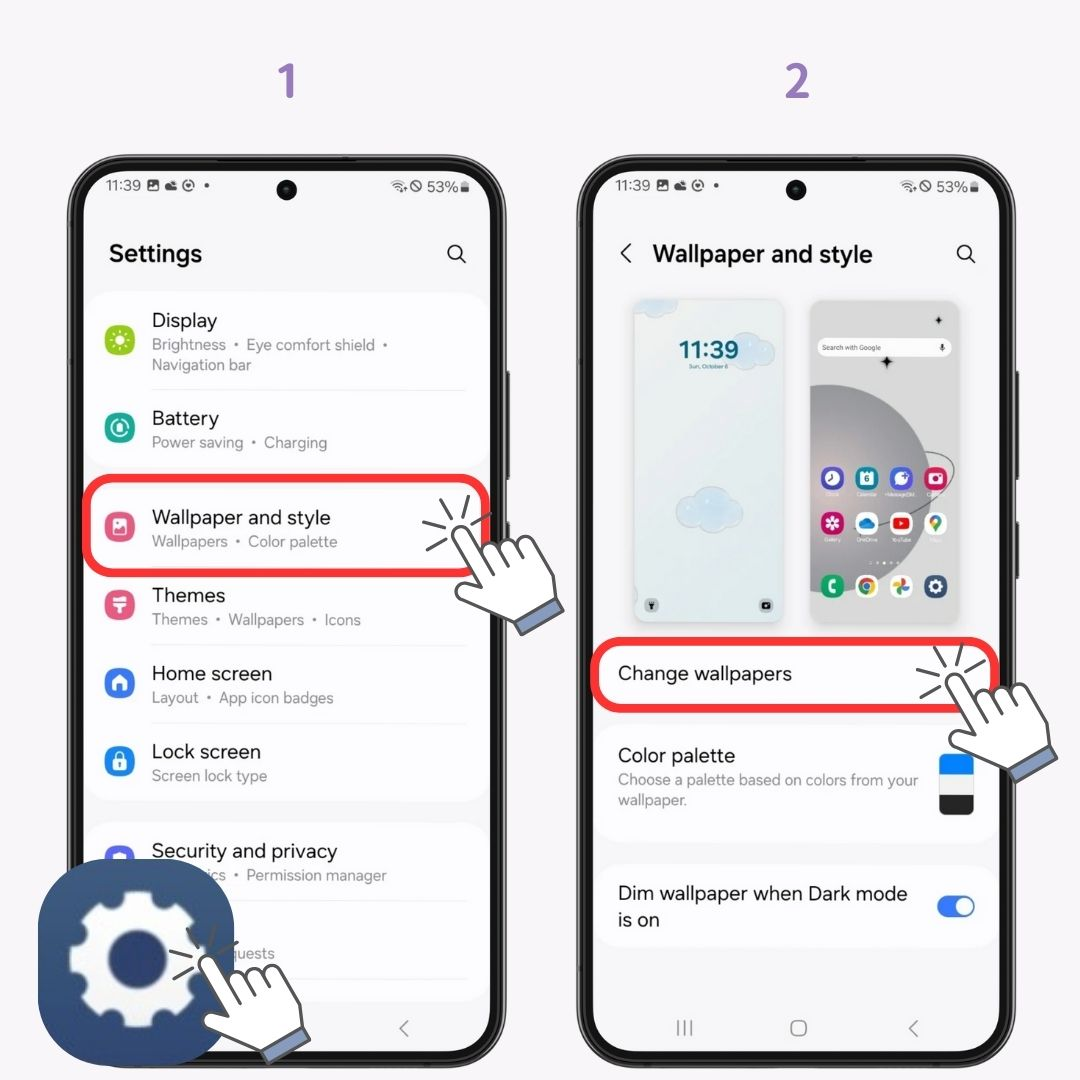
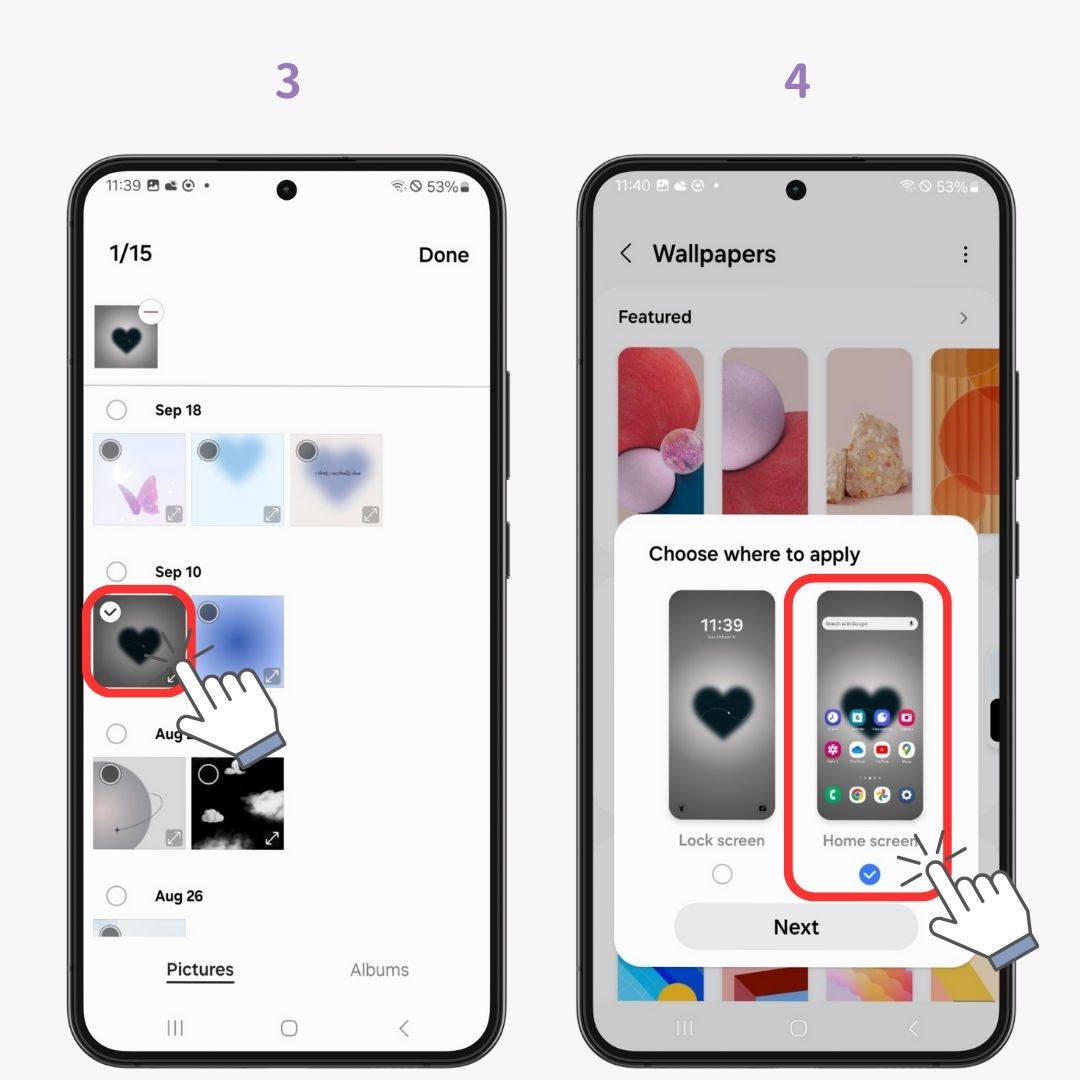
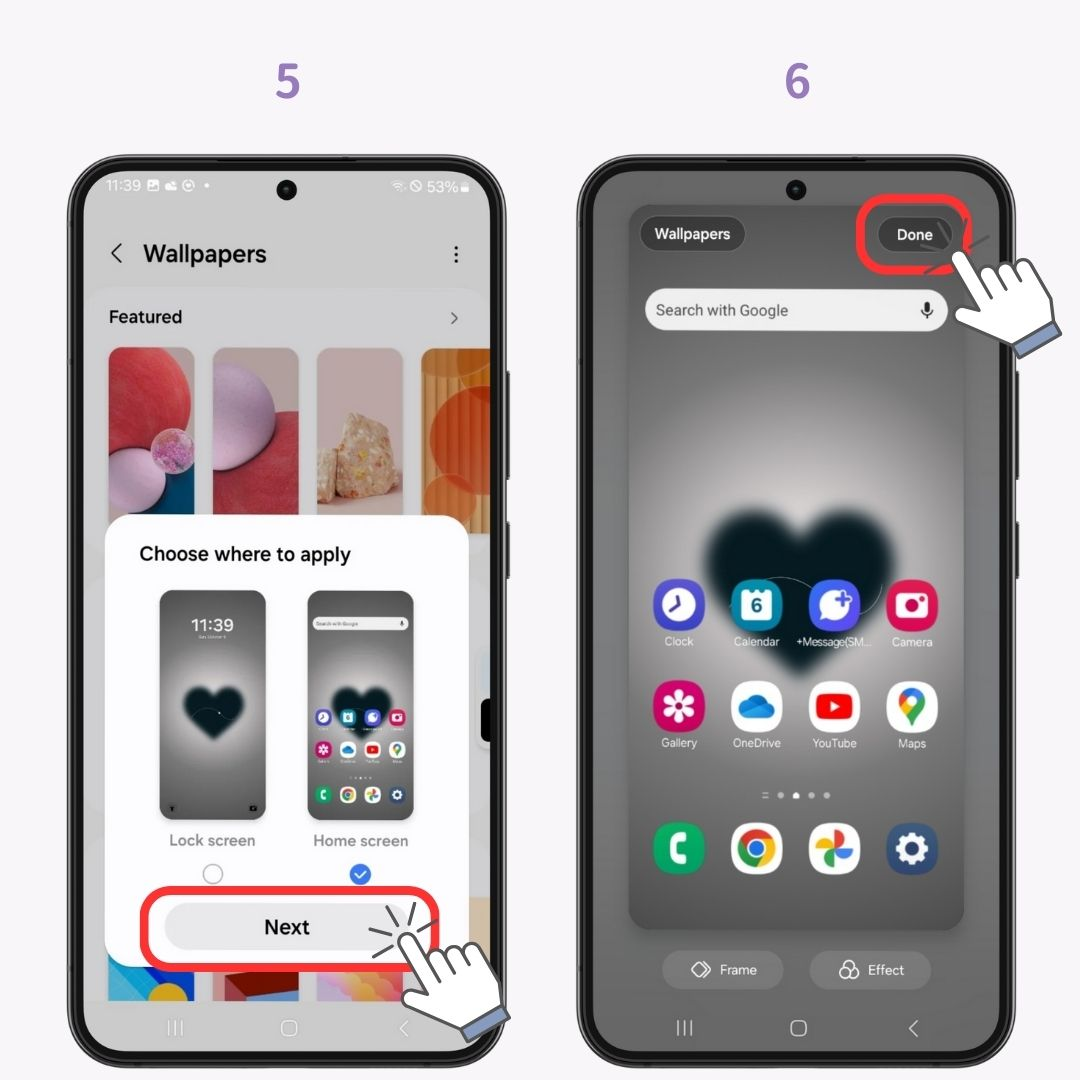
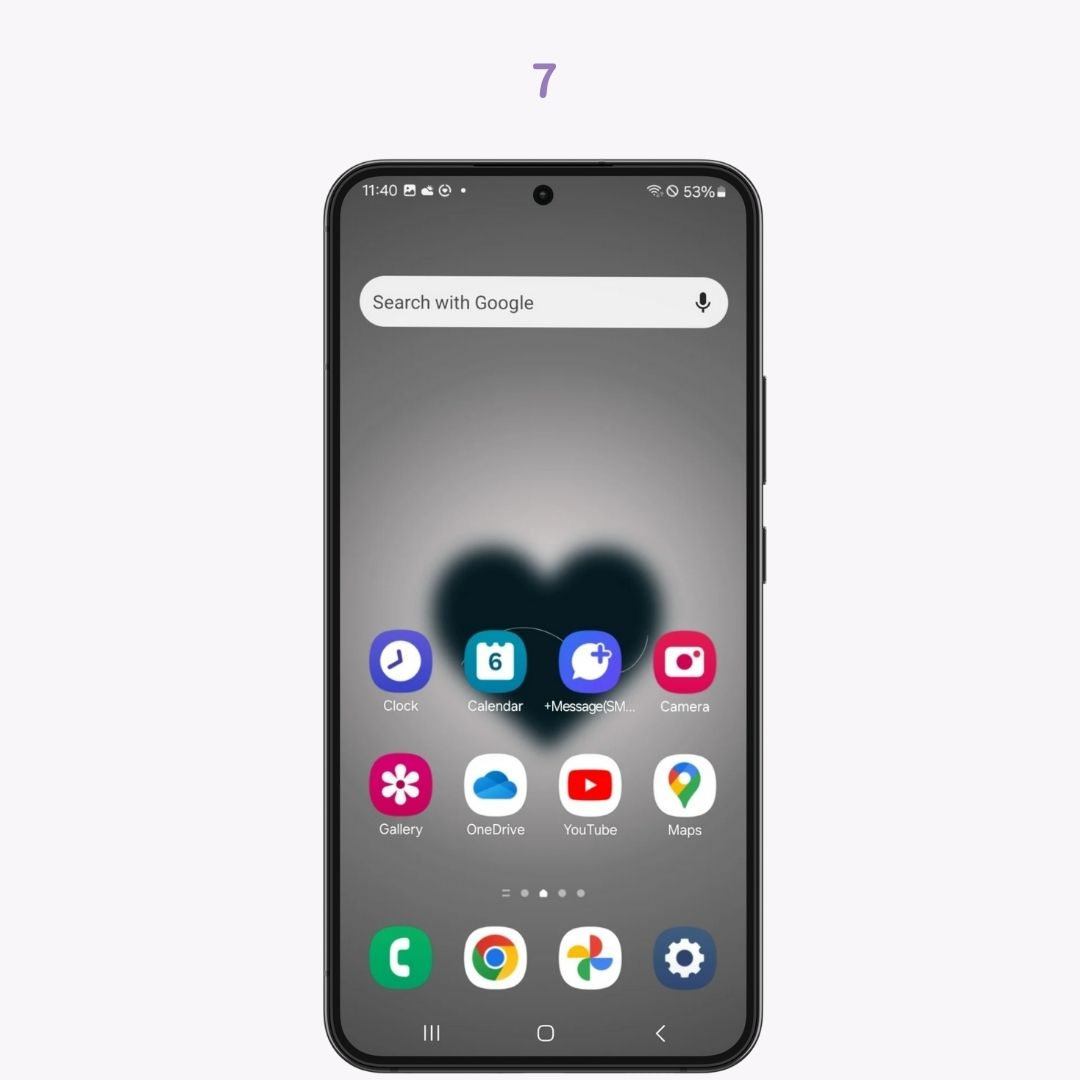
Είναι βολικό να προσθέτετε εφαρμογές που χρησιμοποιείτε συχνά στην αρχική σας οθόνη .
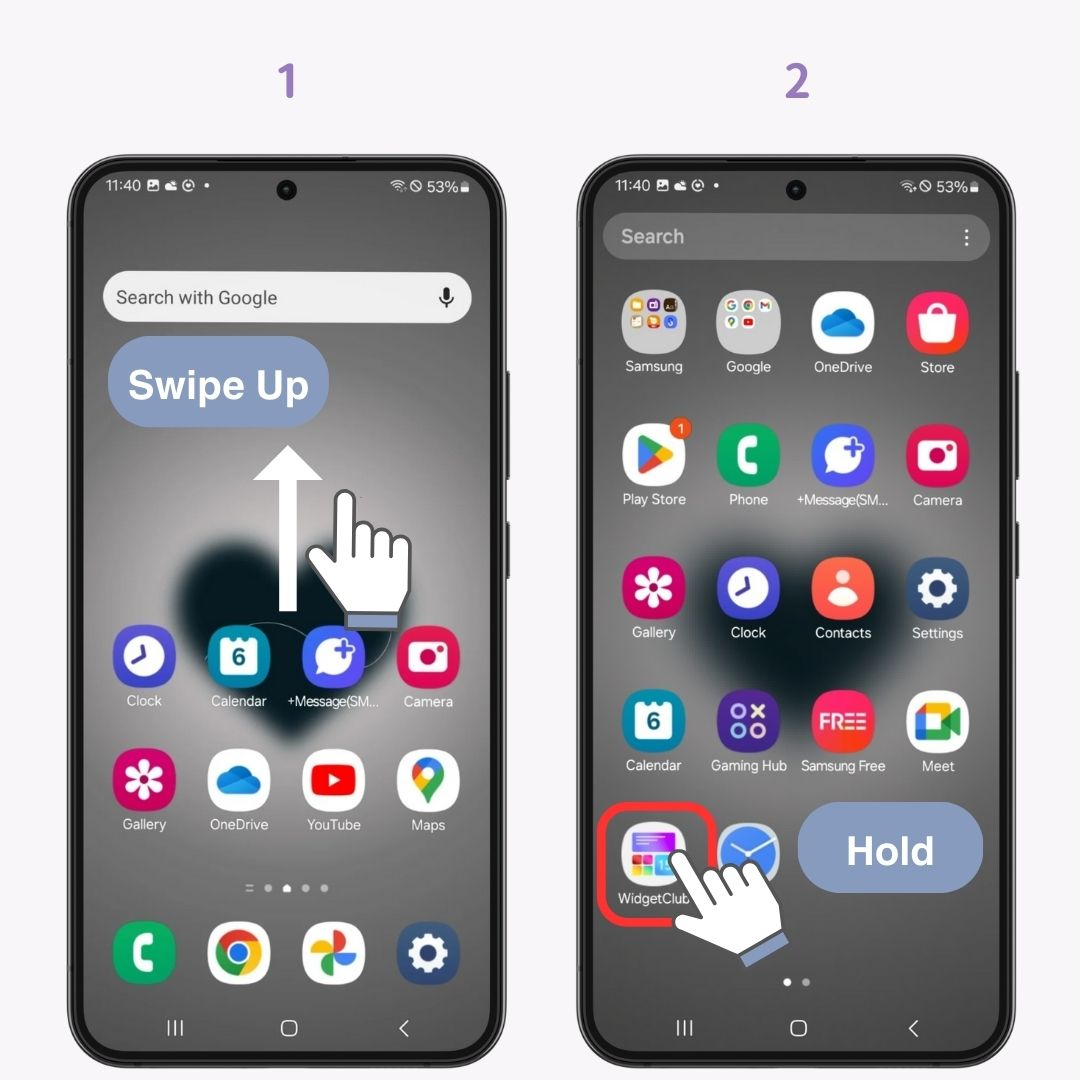
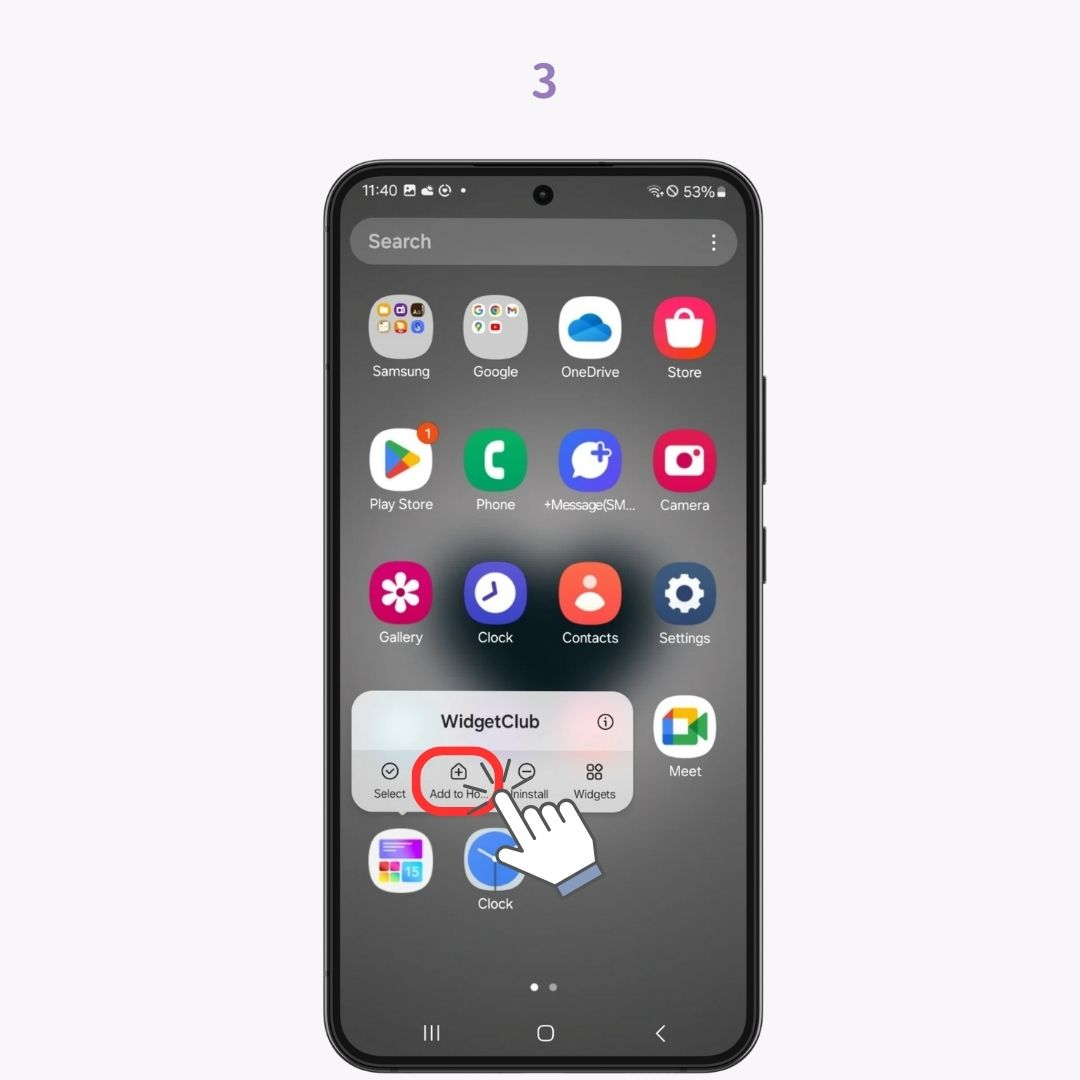
Μπορείτε να αφαιρέσετε περιττά εικονίδια εφαρμογών από την αρχική οθόνη σας! Η εφαρμογή δεν θα διαγραφεί, απλώς θα κρυφτεί από την αρχική οθόνη.
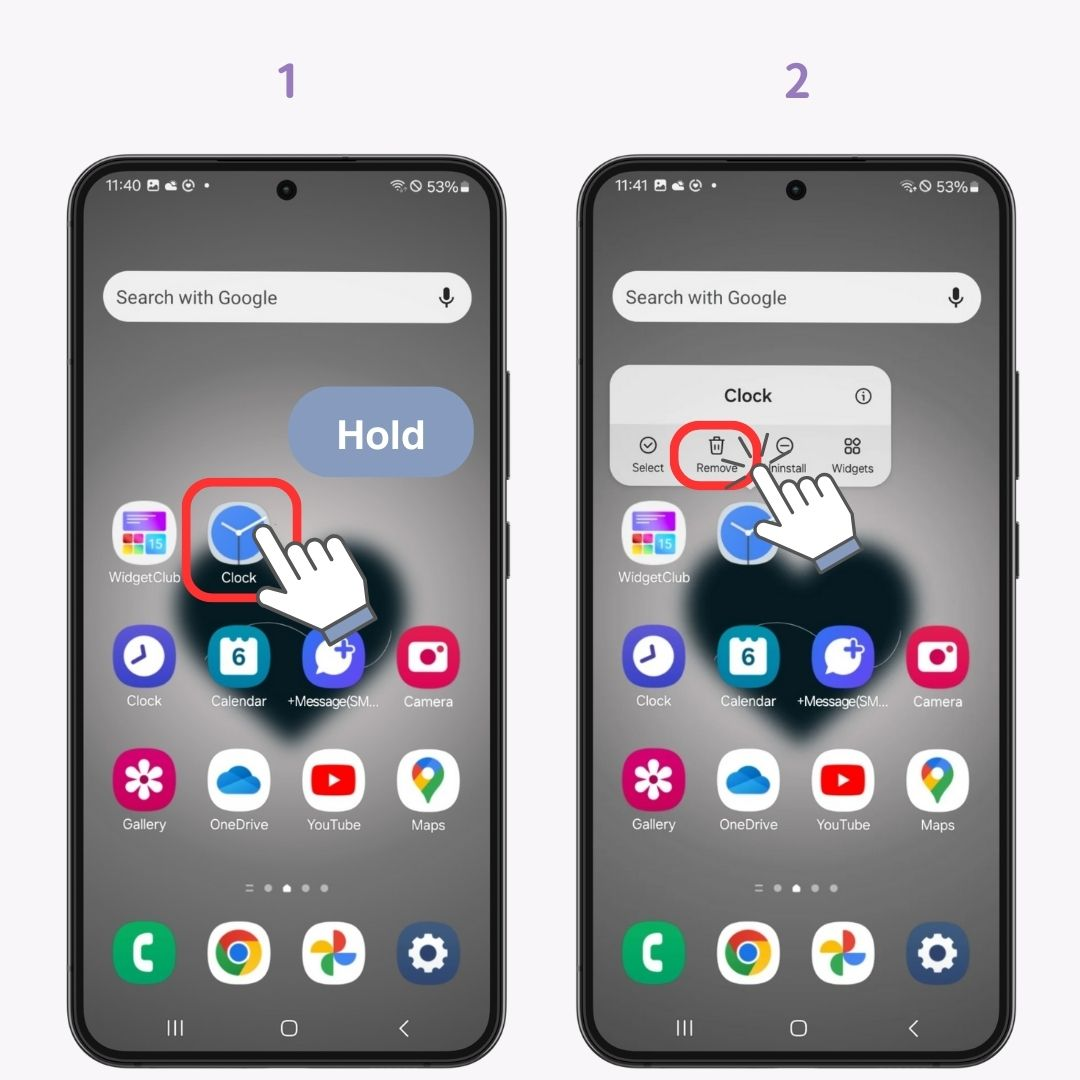
Μπορείτε να μετακινήσετε τα εικονίδια εφαρμογών όπου θέλετε στην αρχική οθόνη σας.
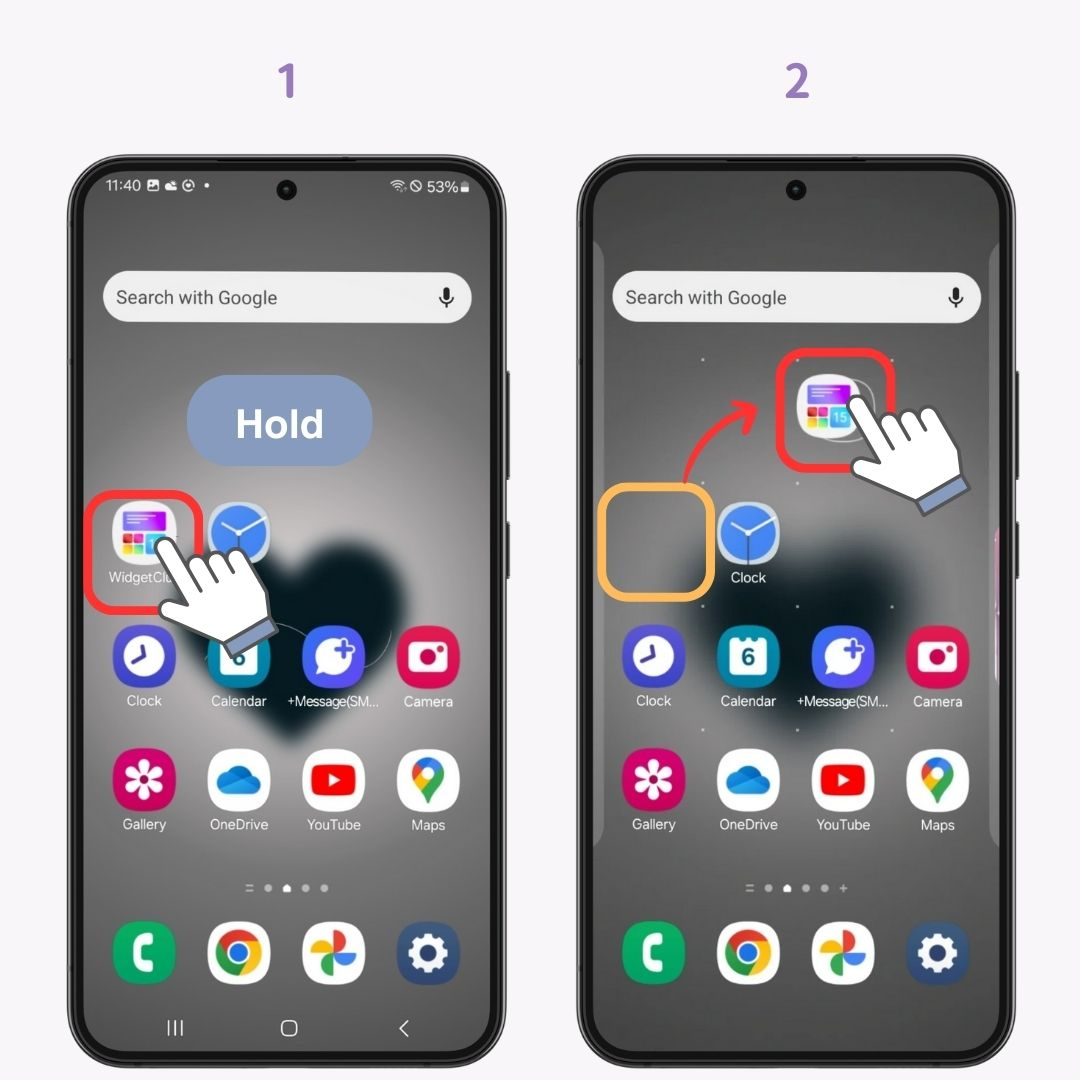
Μπορείτε επίσης να δημιουργήσετε φακέλους για να αποθηκεύσετε πολλά εικονίδια εφαρμογών μαζί.
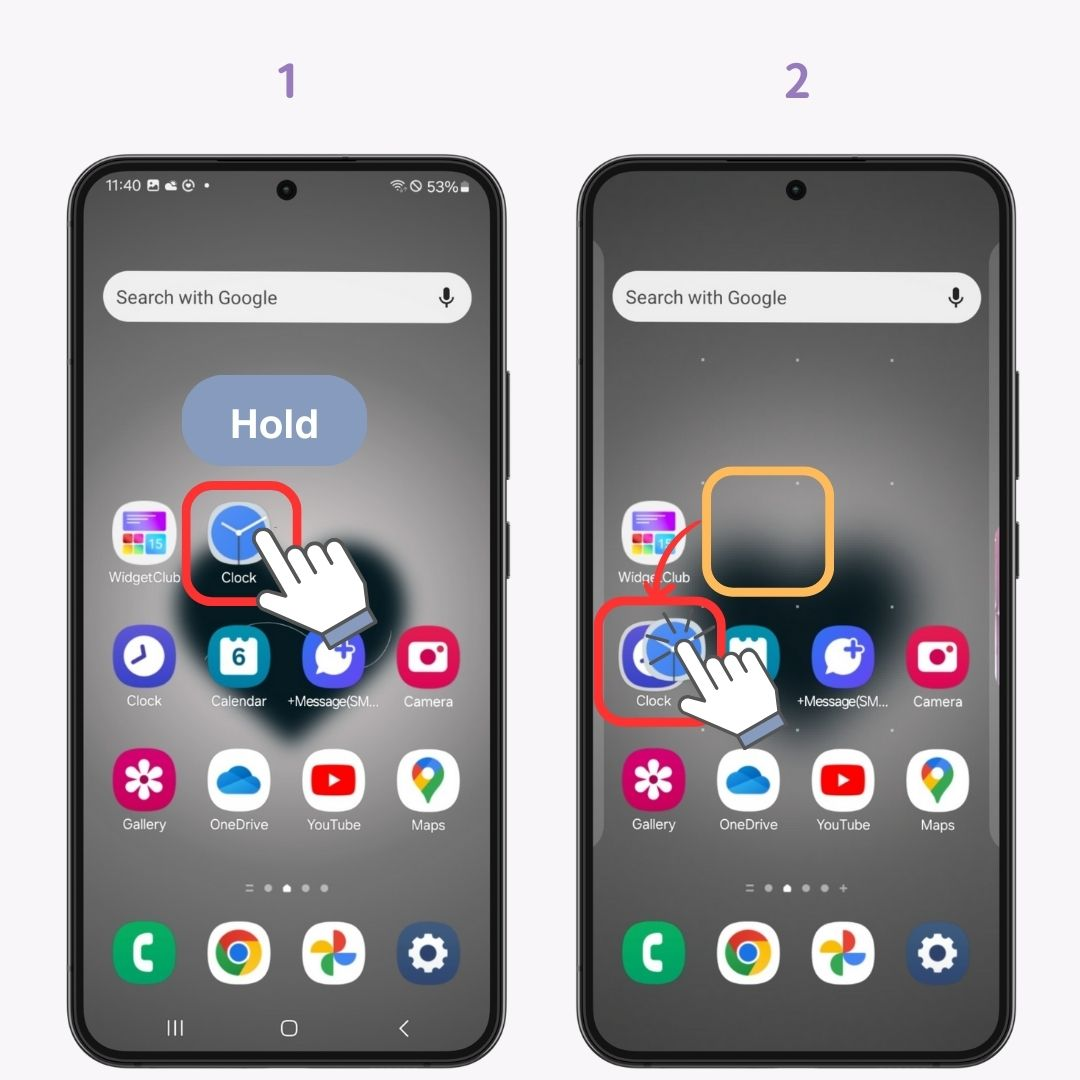
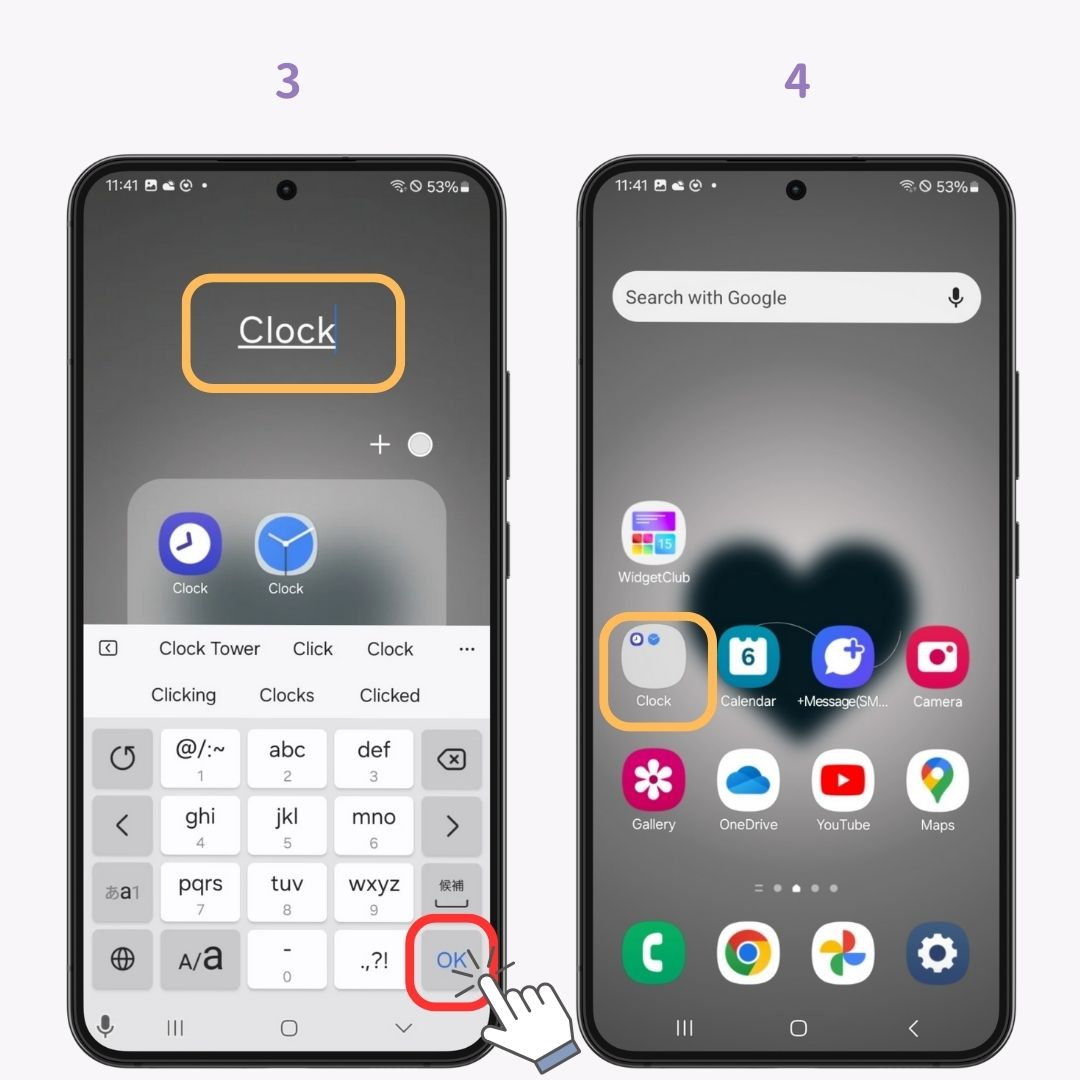
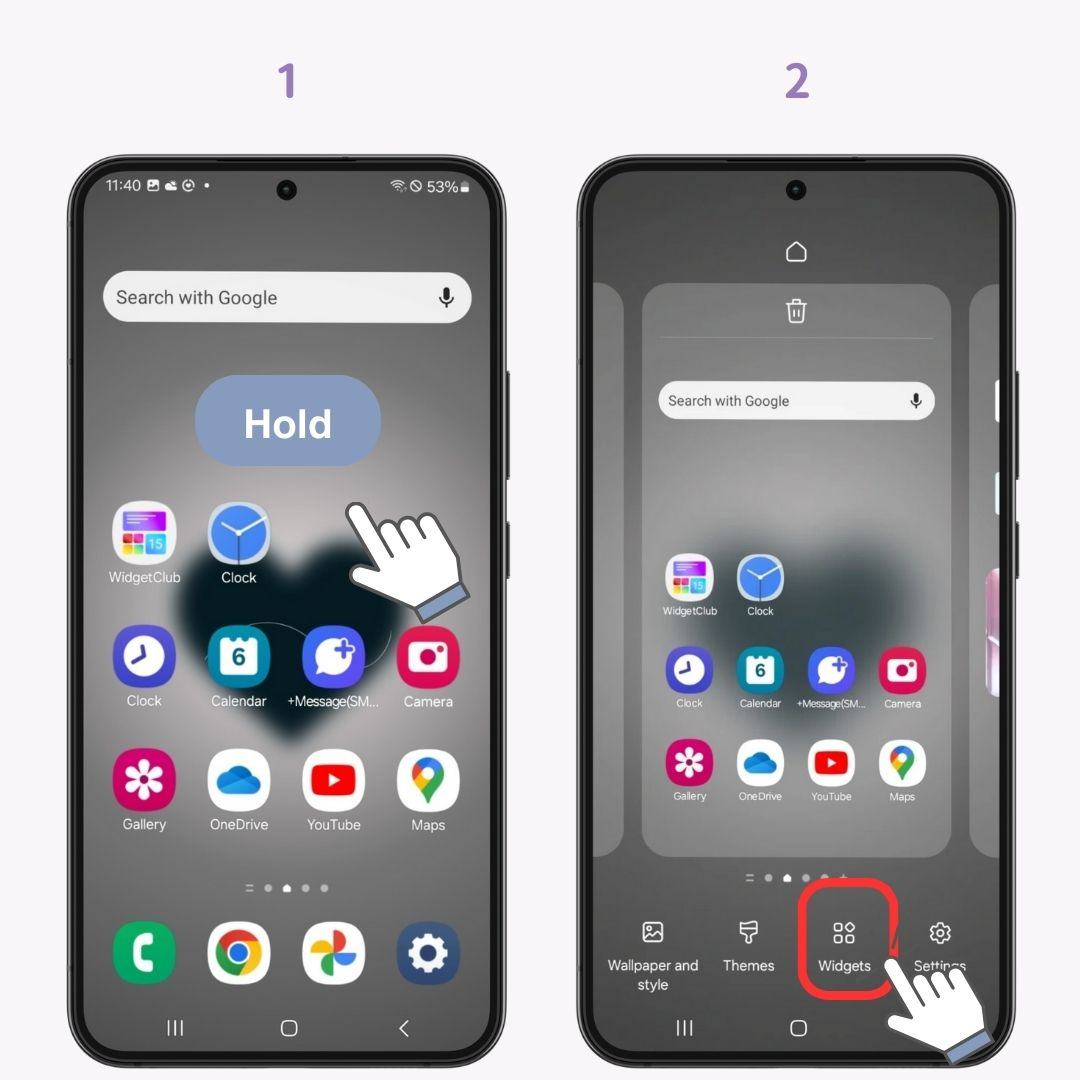
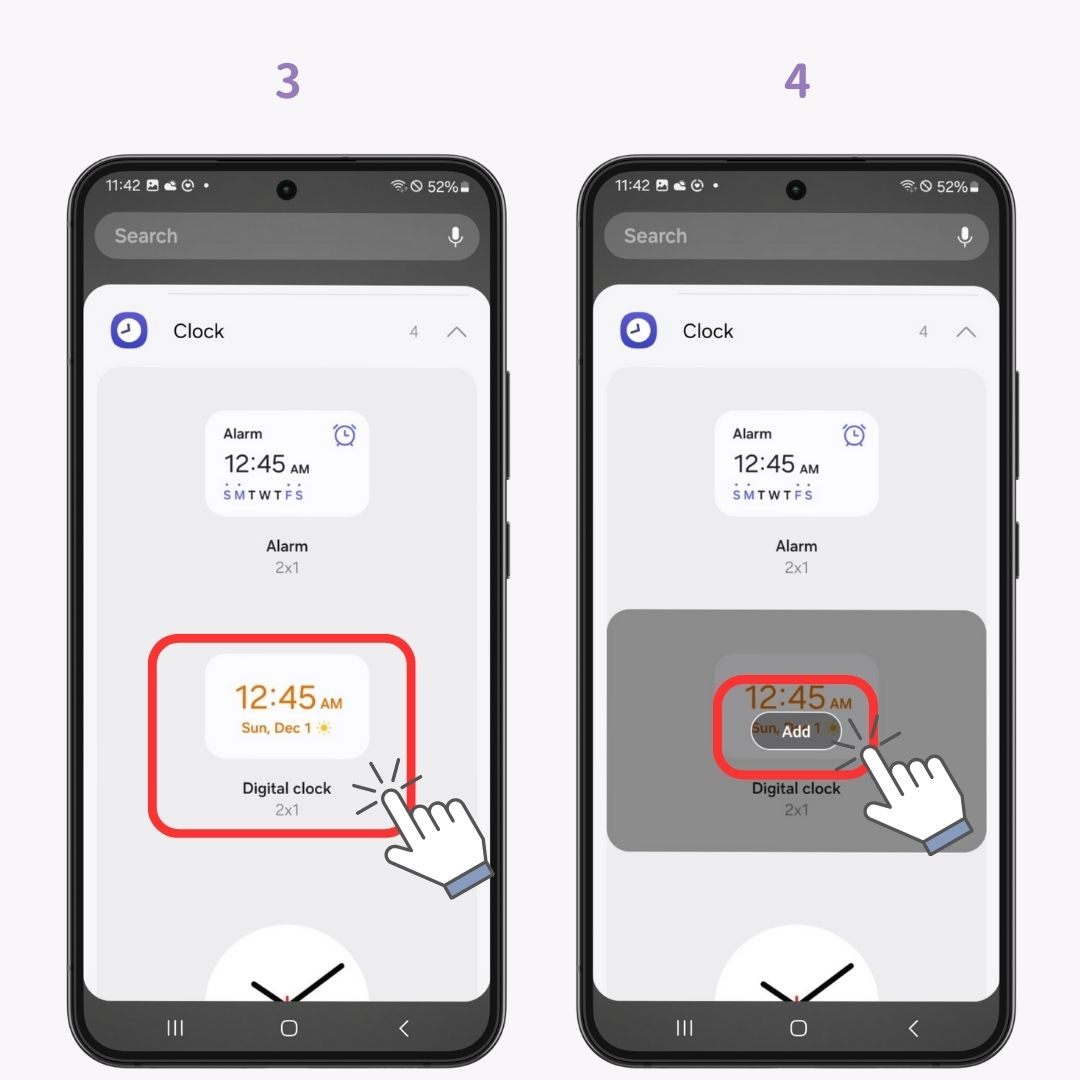
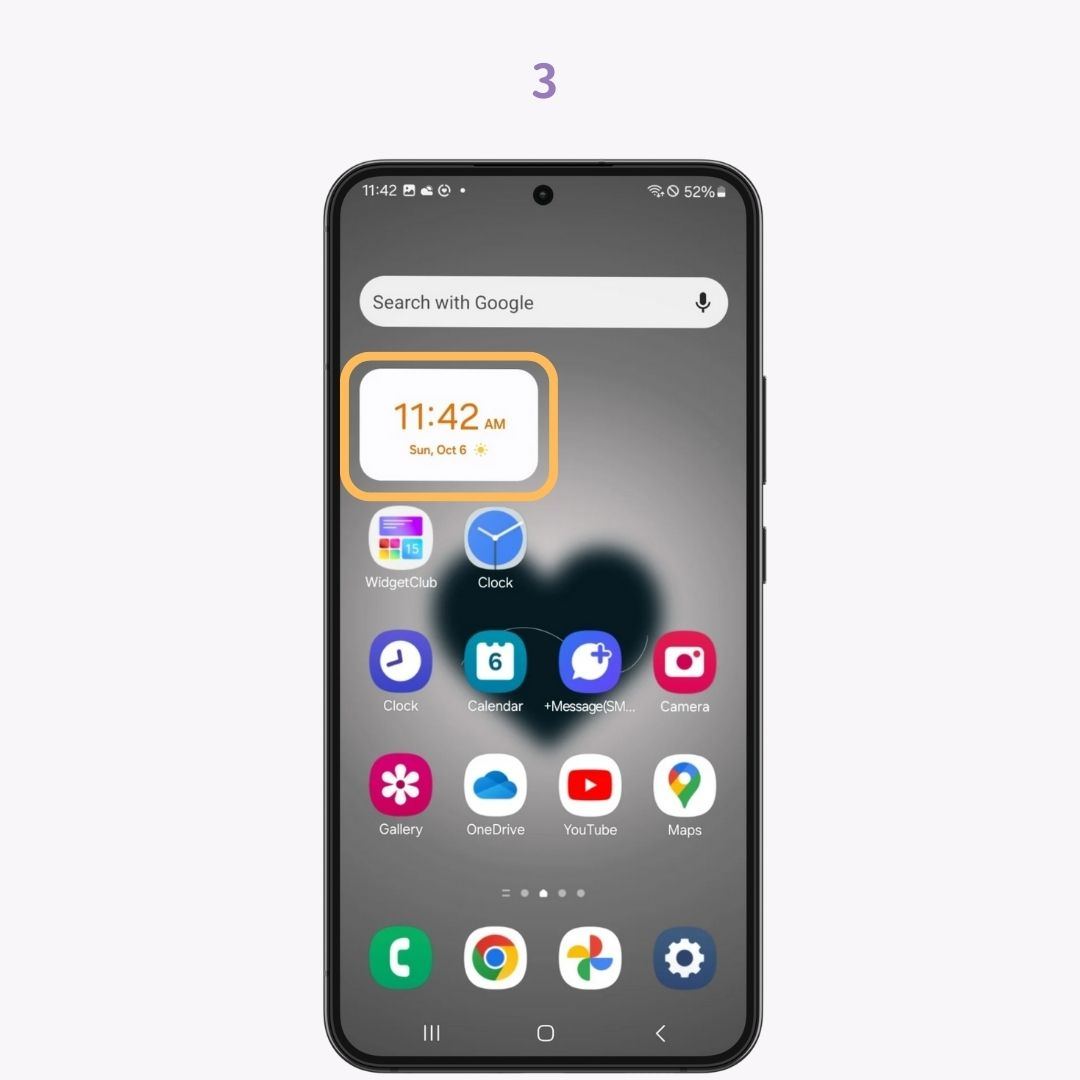
Μπορείτε να δείτε όλες τις εφαρμογές που είναι εγκατεστημένες στο τηλέφωνό σας σαρώνοντας προς τα πάνω από το κάτω μέρος της αρχικής οθόνης .
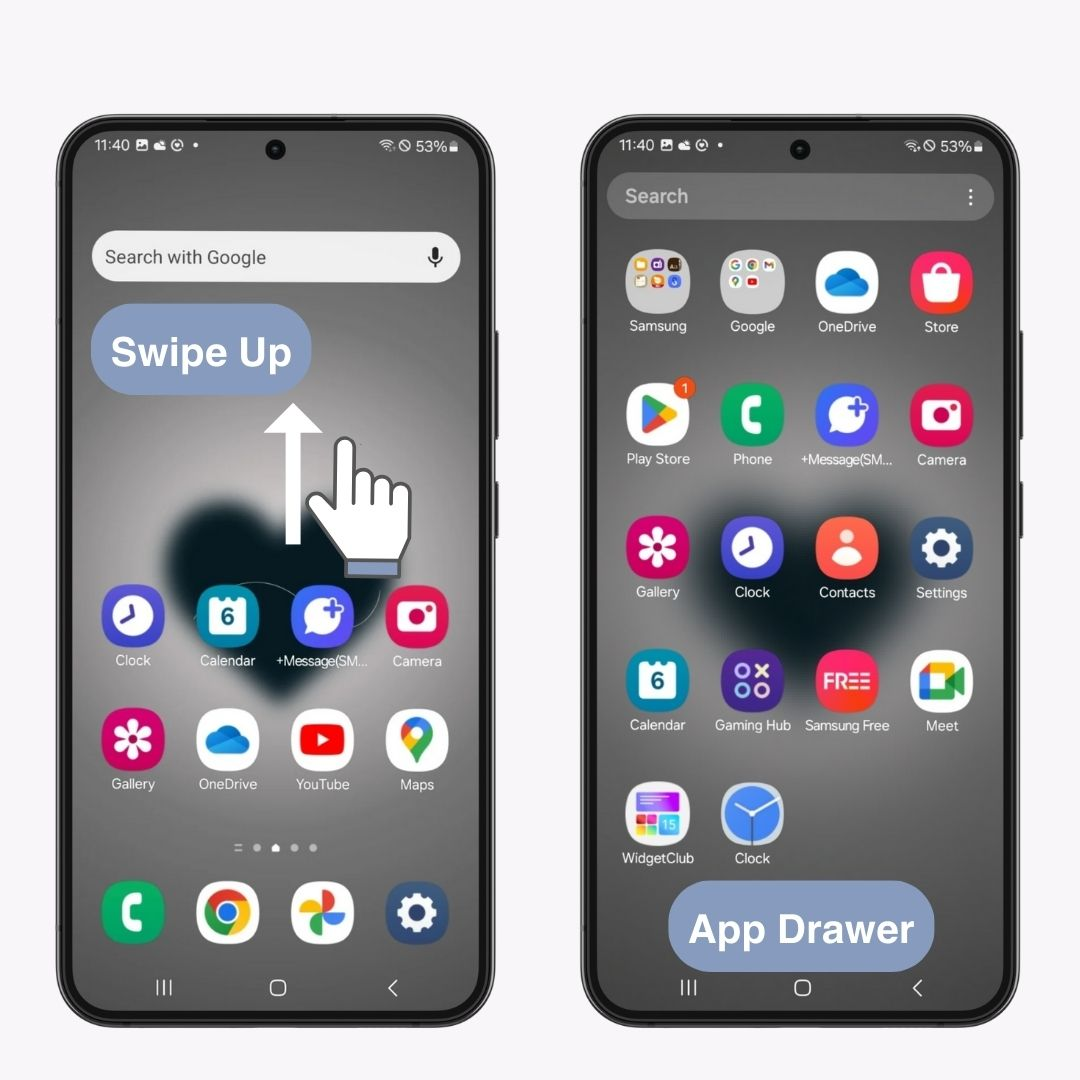
Τα εικονίδια εφαρμογών και τα γραφικά στοιχεία ποικίλλουν συχνά ως προς το σχεδιασμό, κάνοντας την αρχική οθόνη σας να φαίνεται ακατάστατη. Αλλά με το WidgetClub , μπορείτε να χρησιμοποιήσετε πρότυπα που περιλαμβάνουν ταπετσαρίες , εικονίδια και γραφικά στοιχεία , δίνοντας στην αρχική σας οθόνη μια πιο ενοποιημένη εμφάνιση.